"Hârtie veche" în Photoshop: instrucțiuni pentru începători
Astăzi vom lua în considerare un efect foarte interesant - "hârtie veche". Puteți aplica peste tot - de exemplu, pentru a decora un e-mail sau pentru a crea un fundal exotic pentru o fotografie. Desigur, puteți găsi imaginea deja terminată cu același fundal și folosiți-o. Dar vom produce independent o imagine interesantă utilizând efectul "hârtiei vechi". "Photoshop", în acest caz, va fi singurul mijloc de care avem nevoie.

instrucție
Vă atragem atenția asupra instrucțiunilor pas cu pas pentru crearea acestui efect. Vechea lucrare, pe care o vom încerca să o prezentăm cu ajutorul tehnologiilor moderne, a fost folosită în scrierile vechi. Aveți posibilitatea să utilizați orice versiune de Photoshop pentru a funcționa. Acest manual este destinat utilizatorilor care nu au multă experiență cu această resursă. Prin urmare, este posibil ca aceste informații să nu fie interesante pentru utilizatorii experimentați.
- Creați o imagine nouă cu o dimensiune arbitrară. Utilizați instrumentul Zonă dreptunghiulară (M) pentru a face o selecție. De asemenea, va desemna contururi pentru foaia viitoare cu hârtie veche.
- Zona selectată va fi completă cu orice culoare. Pentru această operație, utilizați instrumentul Umplere (G). Odată ce această zonă a găsit o culoare, deselectați-o folosind combinația de taste "Ctrl + D".
- Aplicați un filtru care va crea un efect de "hârtie rupt". Pentru aceasta, deschideți elementul "Filtre" (în partea de sus a programului) și căutați elementul "Galerie de filtrare". Aici găsim categoria "Strokes" și efectul "Spray". Setați următoarele valori: raza de pulverizare - 10 - înmuiere - 5. Faceți clic pe "Ok".

- Ștergeți fundalul. Pentru aceasta folosim instrumentul "The Wand Magic". Faceți clic pe butonul stâng al mouse-ului pe zona creată în al doilea pas. Așa că am format o zonă dedicată. Acum, inversați selecția, faceți clic dreapta pe zona selectată și găsiți elementul "Inversiune". Apăsați tasta "DEL". După ce aceste acțiuni trebuie să dispară fundal. Ca urmare, există un spațiu gol.
- Reutilizăm filtrul utilizat în al treilea pas. Numai cu alte valori: raza de pulverizare - 20 - înmuiere - 15.
- Din nou, scoateți fundalul. Repetăm toate etapele începând cu pasul 4.
- În această etapă, imaginea cu efectul de „hârtie veche“ este aproape gata. Rămâne să adăugați câteva nuanțe. În meniul contextual sunt în căutarea pentru elementul „Blending Options“. În fereastra nouă, găsiți fila „Color Overlay“. Aici, vom alege culoarea. Include elemente "Inner Shadow". Noi introduceți următoarele valori: tip de suprapunere - culoare umnozhenie- - Opacitate negru- - 45% - compensate - 0 la dimensiunea - 50. turn „umbra exterior“, schimbând doar „mărimea“ parametru, care a pus figura 9.
Informații suplimentare
Puteți plasa o imagine cu acest efect pe fundal. Hârtia veche cu contururile sale pot varia în funcție de culoarea aleasă. Dacă ai folosit alte valori, poți obține un efect complet diferit.

concluzie
Imaginea cu efect de "hârtie veche", realizată conform instrucțiunilor date, poate fi aplicată oriunde, oriunde doriți.
 Cum se creează un strat în Photoshop: trei moduri ușoare
Cum se creează un strat în Photoshop: trei moduri ușoare Schimbați culoarea ochilor cu Photoshop
Schimbați culoarea ochilor cu Photoshop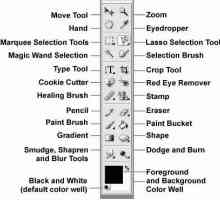 Cum să decupați o fotografie în Photoshop: instrucțiuni pentru începători
Cum să decupați o fotografie în Photoshop: instrucțiuni pentru începători Cum se poate bloca fundalul cu Photoshop
Cum se poate bloca fundalul cu Photoshop Cum se elimină strălucirea de pe față în "Photoshop": instrucțiuni pentru începători
Cum se elimină strălucirea de pe față în "Photoshop": instrucțiuni pentru începători Efectul "desenului creionului"
Efectul "desenului creionului" Cum se elimină ridurile în Photoshop: instrucțiuni pentru începători
Cum se elimină ridurile în Photoshop: instrucțiuni pentru începători Cum se înlocuiește fundalul în Photoshop: instrucțiuni pentru începători
Cum se înlocuiește fundalul în Photoshop: instrucțiuni pentru începători Cum se face fundalul alb în Photoshop: instrucțiuni pentru începători
Cum se face fundalul alb în Photoshop: instrucțiuni pentru începători Retușați fotografii în "Photoshop": instrucțiuni pentru începători
Retușați fotografii în "Photoshop": instrucțiuni pentru începători Cum se face un logo în Photoshop: instrucțiuni pentru începători
Cum se face un logo în Photoshop: instrucțiuni pentru începători Cum puteți îmbunătăți calitatea fotografiilor în Photoshop: instrucțiuni pentru începători
Cum puteți îmbunătăți calitatea fotografiilor în Photoshop: instrucțiuni pentru începători Cum se schimbă fundalul în Photoshop folosind Photoshop?
Cum se schimbă fundalul în Photoshop folosind Photoshop?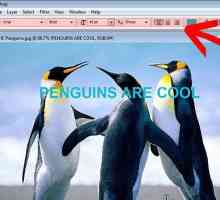 Cum se creează o inscripție frumoasă în Photoshop
Cum se creează o inscripție frumoasă în Photoshop Pozitie de fond: design "de modă veche"
Pozitie de fond: design "de modă veche" Cum să restrângeți fundalul în Photoshop și să salvați fotografia
Cum să restrângeți fundalul în Photoshop și să salvați fotografia Sepia în Photoshop. Mai multe moduri de a realiza acest lucru
Sepia în Photoshop. Mai multe moduri de a realiza acest lucru Faceți o fotografie frumoasă în Photoshop
Faceți o fotografie frumoasă în Photoshop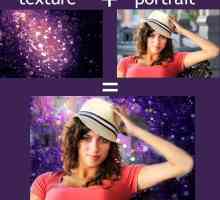 Cum de a schimba fundalul în Photoshop?
Cum de a schimba fundalul în Photoshop? Corecție de culoare în Photoshop: principalele aspecte
Corecție de culoare în Photoshop: principalele aspecte Cum să dați fotografiilor efectul "hârtiei cruțate"
Cum să dați fotografiilor efectul "hârtiei cruțate"
 Schimbați culoarea ochilor cu Photoshop
Schimbați culoarea ochilor cu Photoshop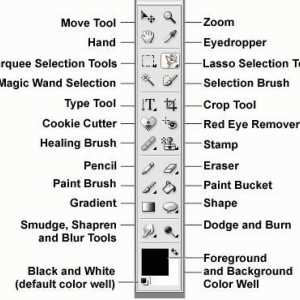 Cum să decupați o fotografie în Photoshop: instrucțiuni pentru începători
Cum să decupați o fotografie în Photoshop: instrucțiuni pentru începători Cum se poate bloca fundalul cu Photoshop
Cum se poate bloca fundalul cu Photoshop Cum se elimină strălucirea de pe față în "Photoshop": instrucțiuni pentru începători
Cum se elimină strălucirea de pe față în "Photoshop": instrucțiuni pentru începători Efectul "desenului creionului"
Efectul "desenului creionului" Cum se elimină ridurile în Photoshop: instrucțiuni pentru începători
Cum se elimină ridurile în Photoshop: instrucțiuni pentru începători Cum se înlocuiește fundalul în Photoshop: instrucțiuni pentru începători
Cum se înlocuiește fundalul în Photoshop: instrucțiuni pentru începători Cum se face fundalul alb în Photoshop: instrucțiuni pentru începători
Cum se face fundalul alb în Photoshop: instrucțiuni pentru începători Retușați fotografii în "Photoshop": instrucțiuni pentru începători
Retușați fotografii în "Photoshop": instrucțiuni pentru începători Cum se face un logo în Photoshop: instrucțiuni pentru începători
Cum se face un logo în Photoshop: instrucțiuni pentru începători